一:简介
Docker镜像
在Docker中容器是基于镜像启动的
镜像是启动容器的核心
镜像采用分层设计,最顶层为读写层
使用快照COW技术,确保底层不丢失
通过ifconfig(ip a)来查看docker0是否存在

docker已经启动成功
二:镜像的操作命令

注意:最后一组命令 docker tag 并不是把名称或者是标签改了,而是会新建一个镜像
上面是总结的一些常用命令
(1)以mysql为例,使用docker search命令
命令:docker search mysql
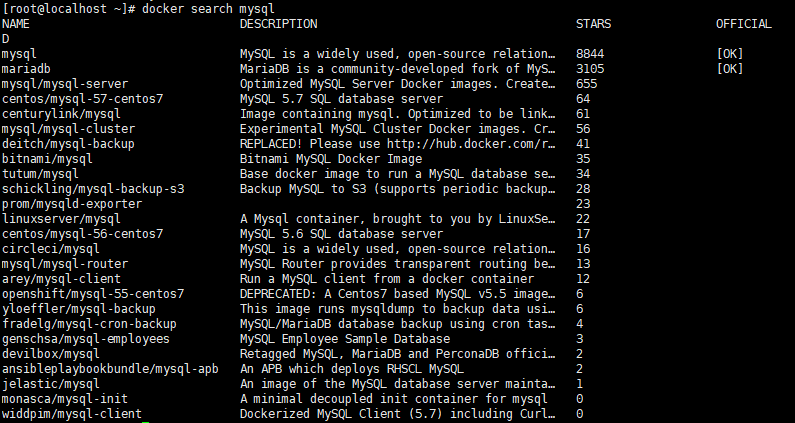
其中 NAME是指mysql的各个版本名字 DESCRIPTION是指版本说明 STARS是使用率 OFFICIAL是否为官方
查找其他软件包也是一样的操作比如:tomcat
命令:docker search tomcat #也是同样的
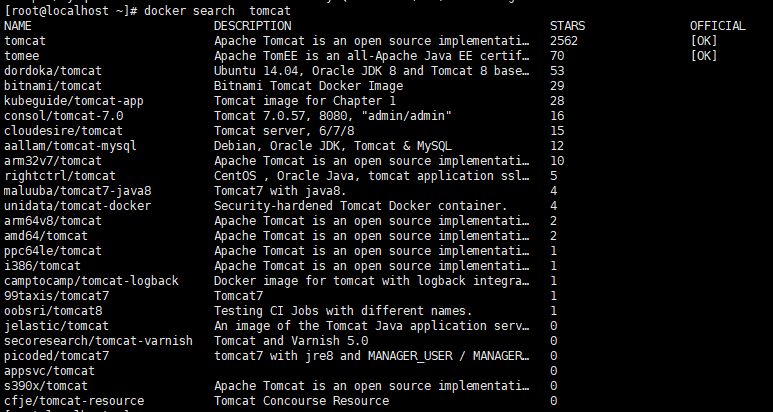
(2)然后使用pull命令下载一个镜像
命令:docker pull tomcat #下载tomcat镜像
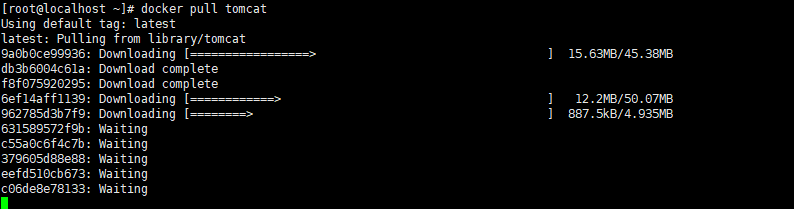
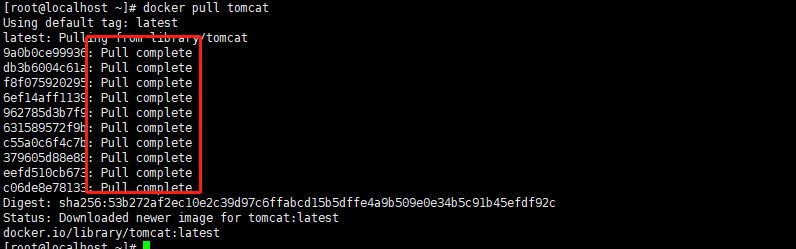
图中看见pull complete 就是下载成功
我们执行docker images命令来看一下
命令:docker images

标题中:REPOSITORY是指镜像仓库 TAG是指版本(latest:最新的) IMAGE ID是指镜像ID号 CREATED是指创建的时间 SIZE是指内存大小
三:容器的操作命令

注意:还有一组命令 itd it
itd:是放在后台运行
it:是直接使用,一旦退出,容器自动关闭
前面说过容器是基于镜像启动的,镜像是启动容器的核心
现在docker里并没有容器可以使用ps命令查看容器列表
命令:docker ps

运行容器的格式
使用格式:docker run --name container-name:tag -d image-name
1.--name:自定义容器名,不指定时,docker 会自动生成一个名称
2.-d:表示后台运行容器
3.image-name:指定运行的镜像名称以及 Tag
现在启动tomcat
命令:docker run --name Tomcat -d tomcat:latest

现在就是启动成功,下面一长串字母数字是容器的ID号,然后用ps命令查看一下容器列表
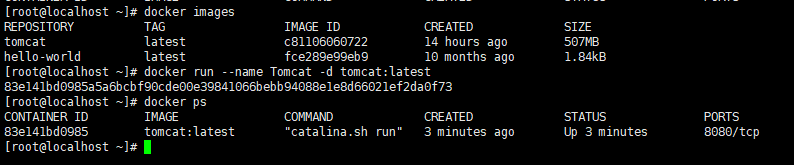
1.CONTAINER ID:容器 di
2.IMAGE:镜像名称:Tag
3.COMMAND:命令
4.CREATES:容器创建的时刻
5.STATUS:容器当前的状态 (up 表示运行、Exited 表示停止运行)
6.PORTS:镜像程序使用的端口号和协议
注意:此时虽然容器已经在运行中,Tomcat 镜像占用8080端口,但是这个8080端口是 Docker 容器内部的端口,并不是服务器的端口,
所以必须做 端口映射 将服务器的实际端口映射到 Docker 容器中的端口才能访问。
停止容器
使用 docker stop container-name/container-id 命令进行停止容器运行,指定容器名或者容器 id 也可以的
命令:docker stop 83e141bd0985
ps的意思是:查看当前运行的容器
ps -a的意思是:所有容器都要显示出来,不管有没有运行的还是没运行的
ps -q的意思是:只显示运行的容器
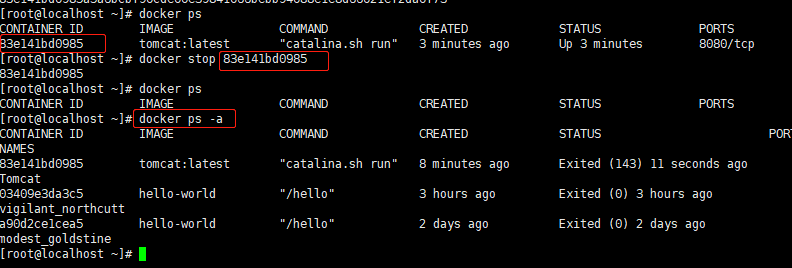
启动容器
使用 docker start container-name/container-id 命令启动停止运行的容器,同理可以根据 容器名或者 容器 id 进行启动
命令:docker start 83e141bd0985
删除容器
使用 docker rm container-id 命令 删除容器,删除容器前,必须先停止容器运行,根据 容器 id 进行删除
rm 参数是删除容器,rmi 参数是删除镜像
镜像运行在容器中,docker 中可以运行多个互不干扰的容器,可以将同一个镜像在多个容器中进行运行
命令:docker rm Tomcat
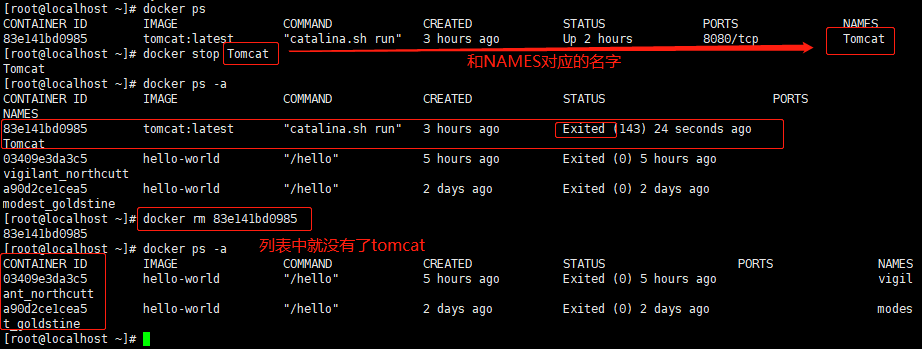
端口映射
使用:docker run --name container-name:tag -d -p 服务器端口:Docker 端口 image-name
1.--name:自定义容器名,不指定时,docker 会自动生成一个名称
2.-d:表示后台运行容器
3.image-name:指定运行的镜像名称以及 Tag
4.-p 表示进行服务器与 Docker 容器的端口映射,默认情况下容器中镜像占用的端口是 Docker 容器中的端口与外界是隔绝的,必须进行端口映射才能访问
现在先利用iptables开放两个端口
命令:iptables -A INPUT -p tcp --dport 8080 -j ACCEPT
命令:iptables -A INPUT -p tcp --dport 8090 -j ACCEPT
命令:iptables -L -n #查看防火墙规则

然后 运行了 两个容器,容器名称分别指定为 "Tomcat1"、"Tomcat"、两个容器中都是同一个 tomcat:latest镜像
两个容器都指定了端口映射,分别是8080、8090 ,都会转发到 Docker 容器内部
命令:docker run --name Ttomcat1 -d -p 8080:8080 tomcat:lates

命令:docker run --name Ttomcat -d -p 8090:8080 tomcat:latest


启动成功之后,ip addr show 查一下服务器 ip 地址(192.168.175.102),然后就能从物理机上访问了
命令:ip addr show
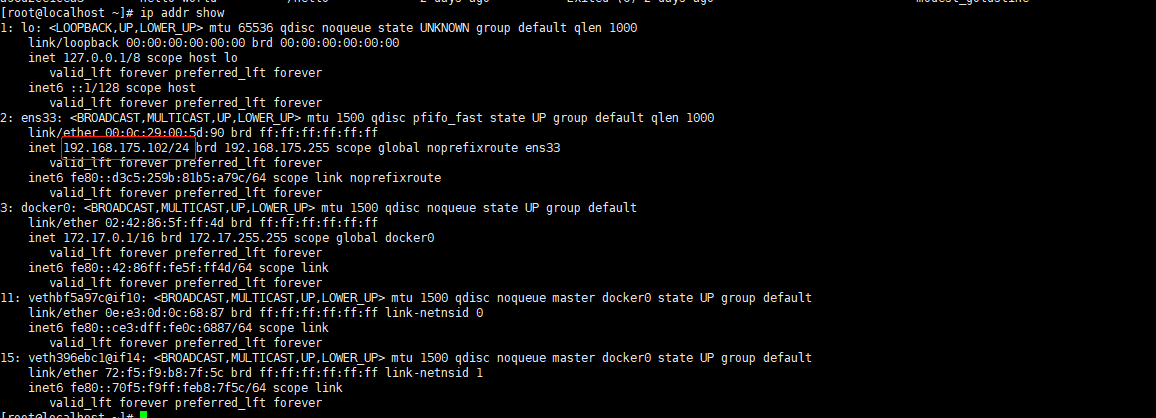
物理机访问192.168.175.102:8080

物理机访问192.168.175.102:8090
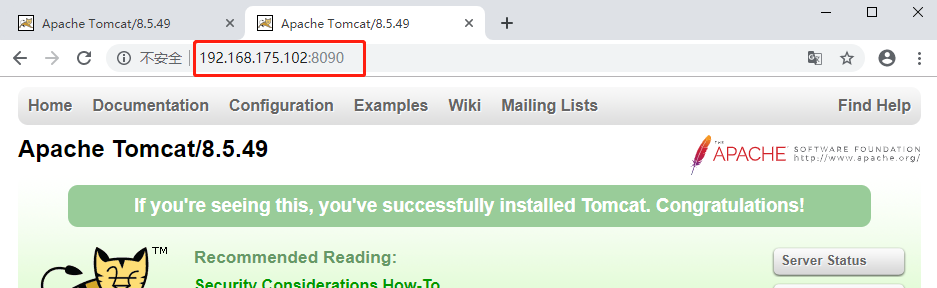
容器日志
使用 docker logs container-name/container-id 命令 可以查看容器日志信息,指定容器名或者容器id就可以了
命令:docker logs Ttomcat #把容器启动之后就可以查看日志信息

我要这天再遮不住我眼,要这地再埋不了我心。要这天下众生都明白我意,要那诸佛都烟消云散!